有时候由于工作需要,常在PPT中应用个性化模板,那么在PPT中如何新建自定义PPT主题呢?我们一起来看看吧!首先打开PPT演示文稿,创建四张空白文档(连按四下enter键),点击工作栏【视图......
2022-05-05 183 自定义PPT主题
在PPT中新建和管理幻灯片是制作演示文稿的基本要求,它要求用户不仅要会插入各种版式的幻灯片,还能使多张幻灯片有条理地排列。默认情况下,新建的演示文稿只包含了一张标题幻灯片,但是一张幻灯片是不可能满足演示文稿的需要的,所以用户还需要学会在PPT中新建幻灯片。
1、选择版式
打开ppt软件,选中第四张幻灯片,在“开始”选项卡下,单击“幻灯片”组中的“新建幻灯片”按钮,在展开的下拉列表中单击“仅标题”选项,如下图1所示。

图1
2、新建幻灯片的效果
此时在第四张幻灯片后新建了一个版式为“仅标题”的幻灯片,如下图2所示。
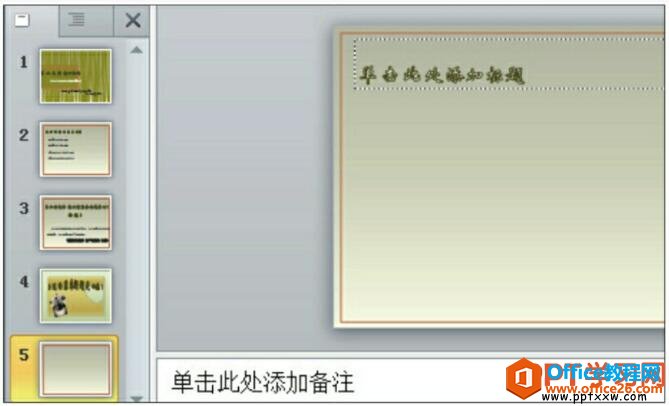
图2
3、编辑幻灯片
根据需要在幻灯片中编辑文字并插入图片,完成此张幻灯片的制作,如下图3所示。

图3
一般我们在打开PPT的时候,ppt软件会为我们自动创建一个幻灯片文件,我们无需再次创建,如果幻灯片里面的幻灯片不够的话,我们可以创建多个页面。
标签: PPT新建幻灯片
相关文章

有时候由于工作需要,常在PPT中应用个性化模板,那么在PPT中如何新建自定义PPT主题呢?我们一起来看看吧!首先打开PPT演示文稿,创建四张空白文档(连按四下enter键),点击工作栏【视图......
2022-05-05 183 自定义PPT主题

我们有时候在使用PPT过程中需要在PPT中批量插入图片三种方法,你知道怎样在PPT中批量插入图片吗?今天小编就教一下大家在PPT中批量插入图片三种方法。一、把多张图片批量插入到一张幻灯......
2022-05-05 355 PPT批量插入图片

如何在PPT中绘制倒金字塔的逻辑表达效果老规矩,方法看看效果。是一个倒金字塔逻辑思路表达,表达经过层层筛选总结,最后合作得以实现的表达。这种有立体的环形的金字塔怎么绘制呢?......
2022-05-05 491 PPT绘制倒金字塔效果

用PPT演示文稿的操作中,我们会根据需要进行背景设置,如果想使用电脑上的图片,例如团队照片、网上下载的图片,我们该怎么操作呢?第一步,在页面空白处,点击右键,点击【设置背景......
2022-05-05 261 PPT背景